So verwenden Sie die neue Office-App von Microsoft auf Android und iOS
Veröffentlicht: 2020-05-31Microsoft Office war schon immer eine Wundersuite für alle professionellen Wesen. Es bietet ein komplettes Paket und leistungsstarke Funktionen, die uns helfen, alles von einem einzigen Ort aus zu verwalten. Sei es ein Dokument, eine Tabelle oder eine Präsentation, mit dieser brandneuen Microsoft Office-App haben Sie alles griffbereit. Die App ist im Grunde eine Suite für den persönlichen und professionellen Gebrauch, mit der Sie Dinge nach Belieben bearbeiten und präsentieren können.
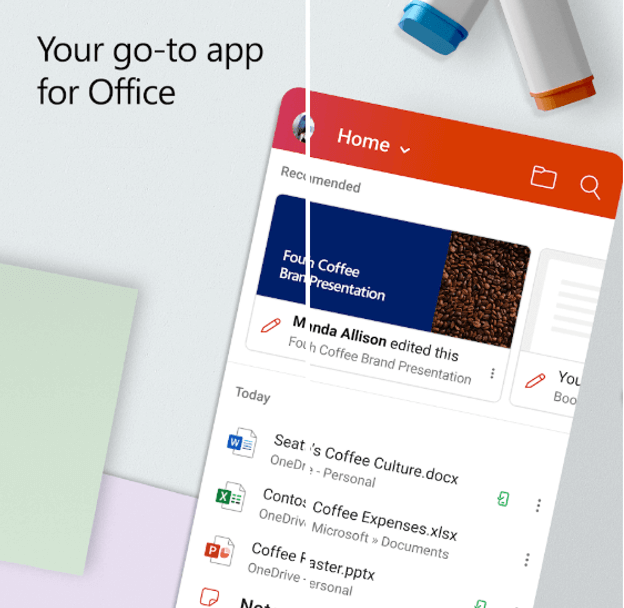
Das Arbeiten mit der Microsoft Office Suite auf einem PC war schon immer eine großartige Erfahrung, sie kann auf mobilen Geräten besser genutzt werden. Der größte Vorteil ist, dass Sie es jederzeit und überall problemlos verwenden können. Sie können das Dokument, die Tabelle oder die Präsentation schnell mit Ihrem Android- oder iOS-Gerät überprüfen, bearbeiten und teilen. Die gesamte MS Office-Suite umfasst Word-, Excel- und PowerPoint-Präsentationstools , um Ihnen die Arbeit an verschiedenen Dokumenten einfacher und flexibler zu machen. Der andere Vorteil der Verwendung dieser gesamten Suite auf Ihrem Smartphone besteht darin, dass im Vergleich zum Herunterladen jeder einzelnen Anwendung sehr wenig Speicherplatz benötigt wird.
Lesen Sie hier: Office 365 vs. Office 2019: Welches ist für Sie gemacht?
Welche Funktionen bietet diese neue Microsoft Office App?
Die Microsoft Office New-App besteht aus vielen neuen Funktionen, wie z. B. Office Lens-Integration zum schnellen Scannen von Dokumenten , ermöglicht das Signieren von PDFs auf Ihrem Gerät, konvertiert Bilder in Dokumente und PDFs oder umgekehrt . Es kann auch Texte und Tabellen aus Bildern herausnehmen und Haftnotizen für ein besseres und reibungsloseres Arbeiten erstellen.
Lesen Sie hier: Google Lens kann den gerade kopierten Text aussprechen
Die neue Microsoft Office-App für iOS-Benutzer wurde bisher für das iPhone entwickelt und es gibt derzeit keine spezielle iPad-Version. Obwohl Sie die iOS-Version auf dem iPad im Kleinbildmodus verwenden können. Dieser kleine oder vergrößerte Modus ist für die Apps verfügbar, die für das iPhone erstellt wurden, um auf dem iPad verwendet zu werden. Ebenso können Sie die Microsoft Office-App sowohl auf Android-Telefonen als auch auf Tablets verwenden. Sowohl in der iOS- als auch in der Android-Version der App gibt es einige Unterschiede. Der Hauptunterschied besteht in der Platzierung und Verfügbarkeit von Befehlen auf beiden Betriebssystemen.
Laden Sie Microsoft Office: Word, Excel, PowerPoint und mehr auf Android herunter
Laden Sie Microsoft Office auf das iPhone herunter
So verwenden Sie die neue Microsoft Office-App?
Die Verwendung dieses leistungsstarken Tools ist ganz einfach und praktisch, insbesondere mit seiner brandneuen mobilen Anwendung. Sie können unterwegs jederzeit und überall auf Ihre wichtigen Dateien und Daten zugreifen. Sie fragen sich, wie Sie die neue App von Microsoft Office umfassend nutzen können? Es ist so einfach wie das Drehen einer Münze, aber auch so schwierig, sie am Drehen zu hindern, ohne Geräusche zu machen.
Verwirrt? Nun, sei es nicht! Wir sind hier, um Ihnen zu helfen und Sie zu sortieren. Wir haben ein paar großartige Möglichkeiten zusammengestellt, um das Beste aus den neuen Apps von Microsoft für Android- und iOS- Geräte herauszuholen.
Lass uns anfangen.
Der allererste Schritt besteht darin, die App über die obigen Links auf Ihr Gerät herunterzuladen.
Als nächstes starten Sie die App und Sie müssen ein Konto verbinden, dh Sie müssen auf den Link „Verbinden Sie Ihr Konto“ klicken und sich mit den Anmeldedaten Ihres Microsoft-Kontos anmelden.
Sie können sich für ein neues Konto anmelden, falls Sie noch keines haben.
Sobald Sie angemeldet sind, holt und sammelt die Office-App von Microsoft alle Daten und zeigt sie entsprechend den zuletzt verwendeten Office-Dateien an. Die App ruft die gesammelten Daten ab, einschließlich Word-, Excel- und PowerPoint - Dateien und Haftnotizen.
Was kann ich mit der neuen Microsoft Office App machen?
Sobald Sie die App öffnen, finden Sie drei separate Abschnitte: Kopfzeile, Durchsuchen und zuletzt verwendete Dokumente.
Der Kopfbereich der App ermöglicht Ihnen den Zugriff auf Ihre Kontoinformationen und -einstellungen. Über das Hauptmenü können Sie die Dokumente nach Format filtern, dh Word, Excel, PowerPoint , PDF , Medien oder Notizen.
Ein weiterer ist der Abschnitt „ Durchsuchen “, in dem Sie nach Dateien in verschiedenen Konten suchen oder lokal auf Ihrem Telefon gespeichert sind. Sie können eine Datei auch anhand ihres Namens suchen.
Sehen Sie sich die beste kostenlose Textverarbeitungssoftware an
Jetzt kommen die mittleren Abschnitte, in denen Sie auf alle Ihre zuletzt verwendeten und empfohlenen Dokumente zugreifen können. Tippen Sie auf , um das Dokument mit der entsprechenden Anwendung zu öffnen, ohne die neue Office-App zu verlassen.
Am unteren Bildschirmrand sehen Sie einige Optionen. Es gibt einen Home-Button, einen Plus-Button. Mit der Plus-Schaltfläche können Sie Notizen erstellen, Bilder mit Lens aufnehmen und ein neues Dokument, Blatt oder eine neue Präsentation erstellen.
Schrittweise Anleitung zur Verwendung der neuen Microsoft Office-App
Öffnen Sie die neue Microsoft Office-App und klicken Sie auf die Datei, die Sie anzeigen möchten. Wischen Sie, um die Datei zu lesen, und tippen Sie auf eine beliebige Stelle, um sie zu bearbeiten. Manchmal müssen Sie oben auf das bleistiftähnliche Symbol tippen, um die Bearbeitung zu aktivieren . Sie können jederzeit den linken Pfeil oben verwenden, um zum vorherigen Bildschirm zurückzukehren.

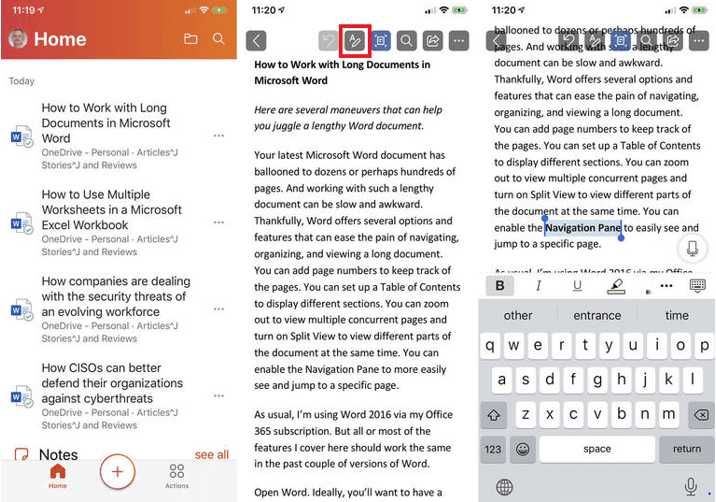
Mit dieser App können Sie sogar eine bestimmte Datei verwalten. Klicken Sie dazu rechts auf das Ellipsen-Symbol. Die nächsten Schritte unterscheiden sich sowohl auf Android- als auch auf iOS-Geräten. Teilen Sie in den iOS-Apps Dateien über einen Link, laden Sie Personen ein, entfernen Sie beliebige Dokumente aus der Liste, öffnen Sie beliebige Dokumente in OneDrive , Sie können den Namen ändern, verschieben oder löschen und seine Eigenschaften anzeigen. Während Sie auf einem Android-Telefon das Dokument/die Datei nur freigeben, aus der Liste löschen und seine Eigenschaften überprüfen können.
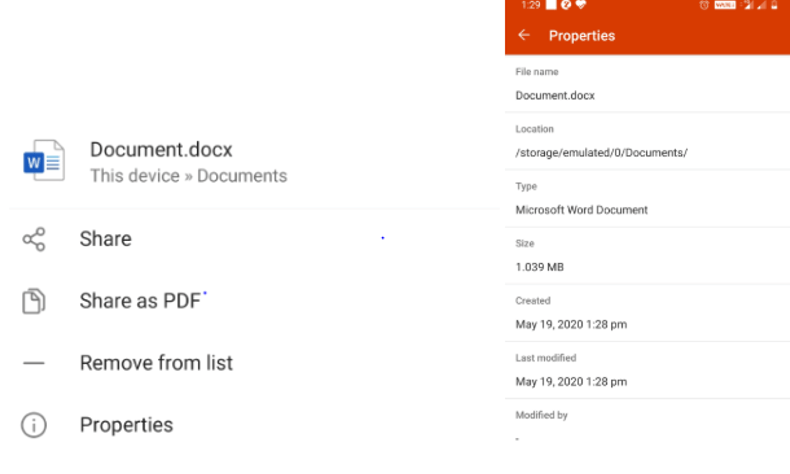
Als nächstes ist die Liste der zuletzt verwendeten Dateien, die Sie sehen können, sobald Sie die App öffnen. Falls Sie nach einer Datei suchen, die sich nicht in den letzten Registerkarten befindet, können Sie auf das Ordnersymbol oben rechts klicken, um nach den Dateien zu suchen, die an verschiedenen Orten auf dem Gerät oder auf OneDrive gespeichert sind . Sie können auch jeden anderen Cloud-Speicher hinzufügen, indem Sie die Option „Ort hinzufügen“ verwenden, oder Sie können einfach die Option „Durchsuchen“ verwenden, um nach Dateien zu suchen, die in einem beliebigen Cloud-Speicher wie Google Drive gespeichert sind . Einfach, nicht wahr? Warten Sie, Sie müssen noch etwas mehr über diese erstaunliche App für Microsoft Office-Benutzer wissen.
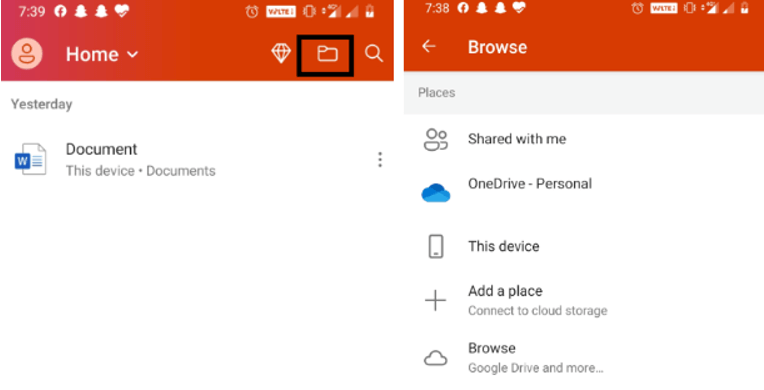
Um eine Datei auf Ihrem Gerät zu finden, können Sie die Suchleiste verwenden und die Schlüsselwörter oder einen Satz in das Feld eingeben. Es zeigt Ihnen die möglichen Ergebnisse und die letzten Suchen. Unten auf dem Bildschirm können Sie auf den Link „Weitere Ergebnisse anzeigen“ tippen, um eine Liste der Dateien zu erhalten, die sich auf diesen Suchbegriff beziehen.
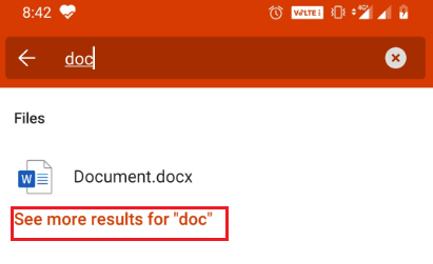
Wenn Sie ein neues Dokument oder eine neue Datei erstellen möchten, klicken Sie auf das Plus-Symbol unten auf Ihrem Bildschirm und wählen Sie dann Dokumente. Auf dem nächsten Bildschirm werden Sie aufgefordert, einen Dokumenttyp auszuwählen, dh Word-, Excel- oder PowerPoint-Präsentation. Sie können auch ein leeres Dokument erstellen oder aus den Vorlagen auswählen. Wählen Sie Ihren Vorlagentyp, erstellen Sie ein Dokument und kehren Sie mit der linken Pfeiloption oben auf dem Bildschirm zur vorherigen Seite zurück. Das von Ihnen erstellte Dokument wird automatisch gespeichert.
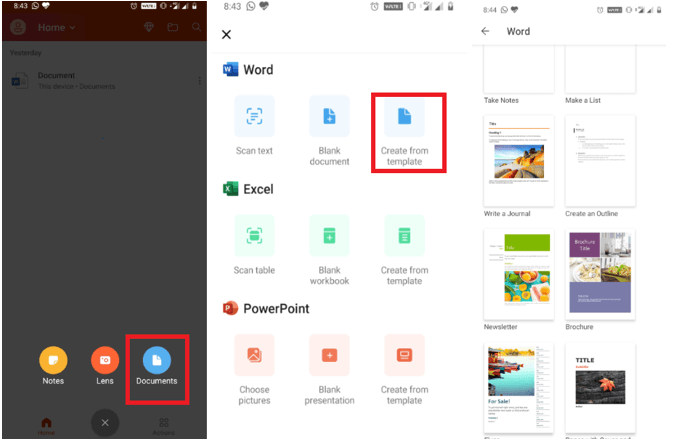
Mit der neuen Microsoft Office-App können Sie auch viele Aktionen mit der Registerkarte "Aktionen" ausführen. Sie können die Option „Dateien übertragen“ verwenden , um Dateien von Ihrem Telefon und Computer über transfer.office.com zu senden/empfangen . Mit der neuen App von Microsoft Office können Sie auch Dokumente/Dateien mit anderen Android-Geräten in der Nähe teilen.
Lesen Sie hier:- So steuern Sie ein Android-Telefon von einem PC aus
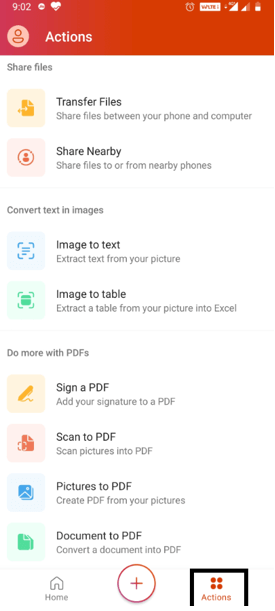
Zu guter Letzt erhalten Sie eine Option zum Konvertieren von Bild in Text oder Bild in Tabelle. Beides ist großartig, da Sie den Text eines beliebigen Bildes in ein Dokument und die Daten eines beliebigen Bildes in eine Tabelle konvertieren und in die Excel-Tabellen importieren können. Darüber hinaus können Sie mit dieser App PDFs signieren und scannen, Bilder aus PDFs erstellen , Dokumente in PDFs konvertieren und QR-Codes scannen, um Links oder Texte zu scannen und in einer Notiz zu speichern.
Microsoft Office App für Smartphones, um Dinge besser zu machen!
Ist es nicht toll und hilfreich, alle Dateien und Daten immer dabei zu haben? Diese Smartphones im Taschenformat sind viel intelligenter als wir denken. Sie können alles, was wir brauchen, in uns aufnehmen und uns jederzeit den Zugriff darauf ermöglichen. Mit dieser brandneuen Microsoft Office-App können Sie außerdem jederzeit und überall auf Ihre Word-Dokumente, PowerPoint-Präsentationen und Excel-Tabellen zugreifen.
Verwenden Sie diese App? Wenn nicht, dann geben Sie ihm nur noch heute einen Daumen nach oben und erleichtern Sie alle Ihre persönlichen und beruflichen Anforderungen im Zusammenhang mit der Arbeit.
Waren wir hilfreich? Lassen Sie es uns im Kommentarbereich unten wissen.
Weiterführende Literatur:
Microsoft Office-Tastenkombinationen, die Sie kennen sollten
Beste Fixes für Microsoft Office-Aktivierungsfehler
